Spanish-Realizar el Check-In de una reserva (preasignada y no asignada) .ng
📆 Fecha de Revisión:
Siga los pasos a continuación para realizar el Check-In de lla estadía de un huésped. Los pasos se incluyen para reservas con número de habitación asignado previamente y para reservas sin número de habitación asignado.
Seleccione Buscar reservas en el Panel de Control. | 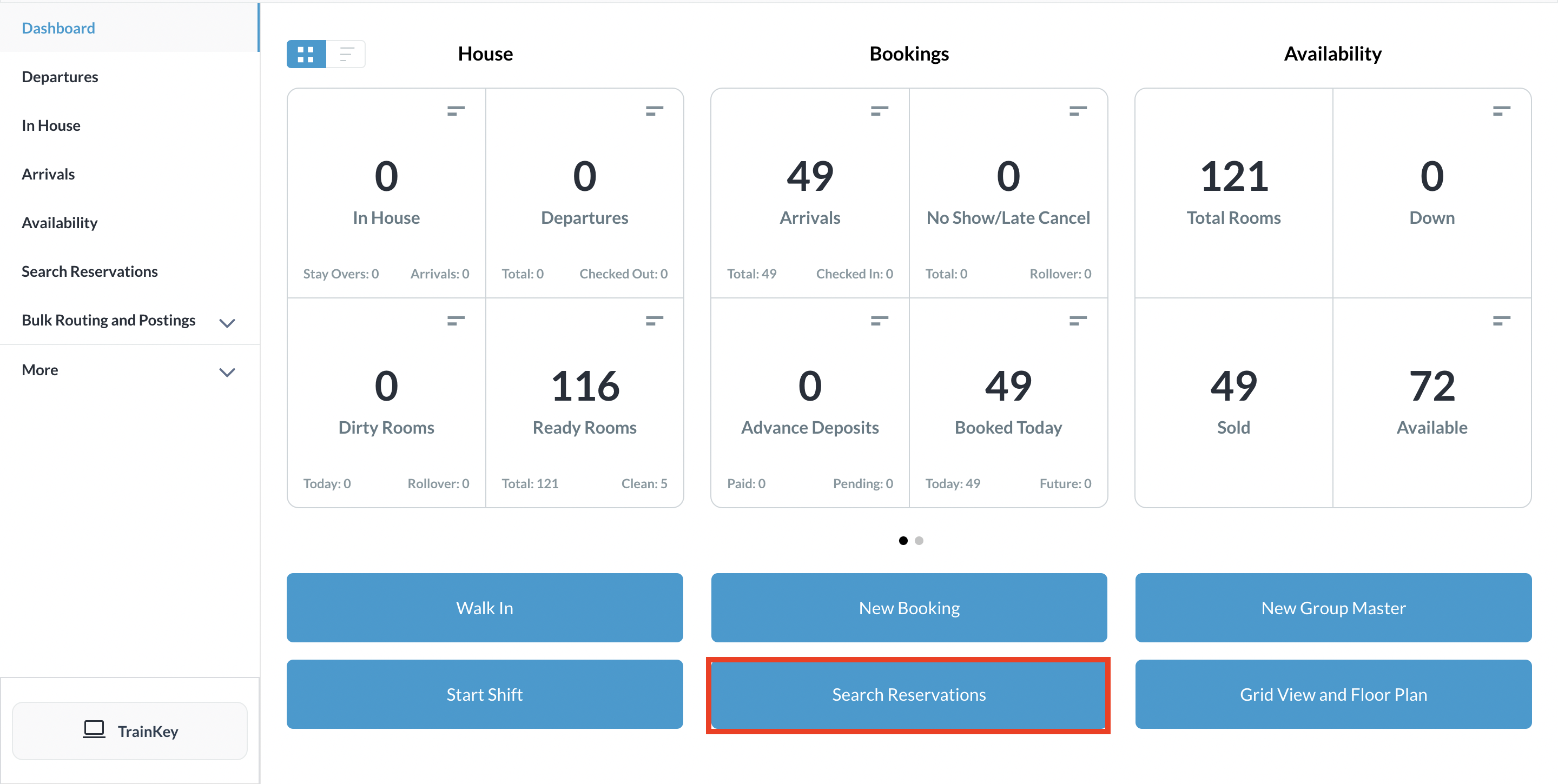 Seleccionar Buscar Reservas |
Localice la reserva correspondiente en la página de búsqueda y seleccione cualquier lugar dentro de la reserva para acceder. | 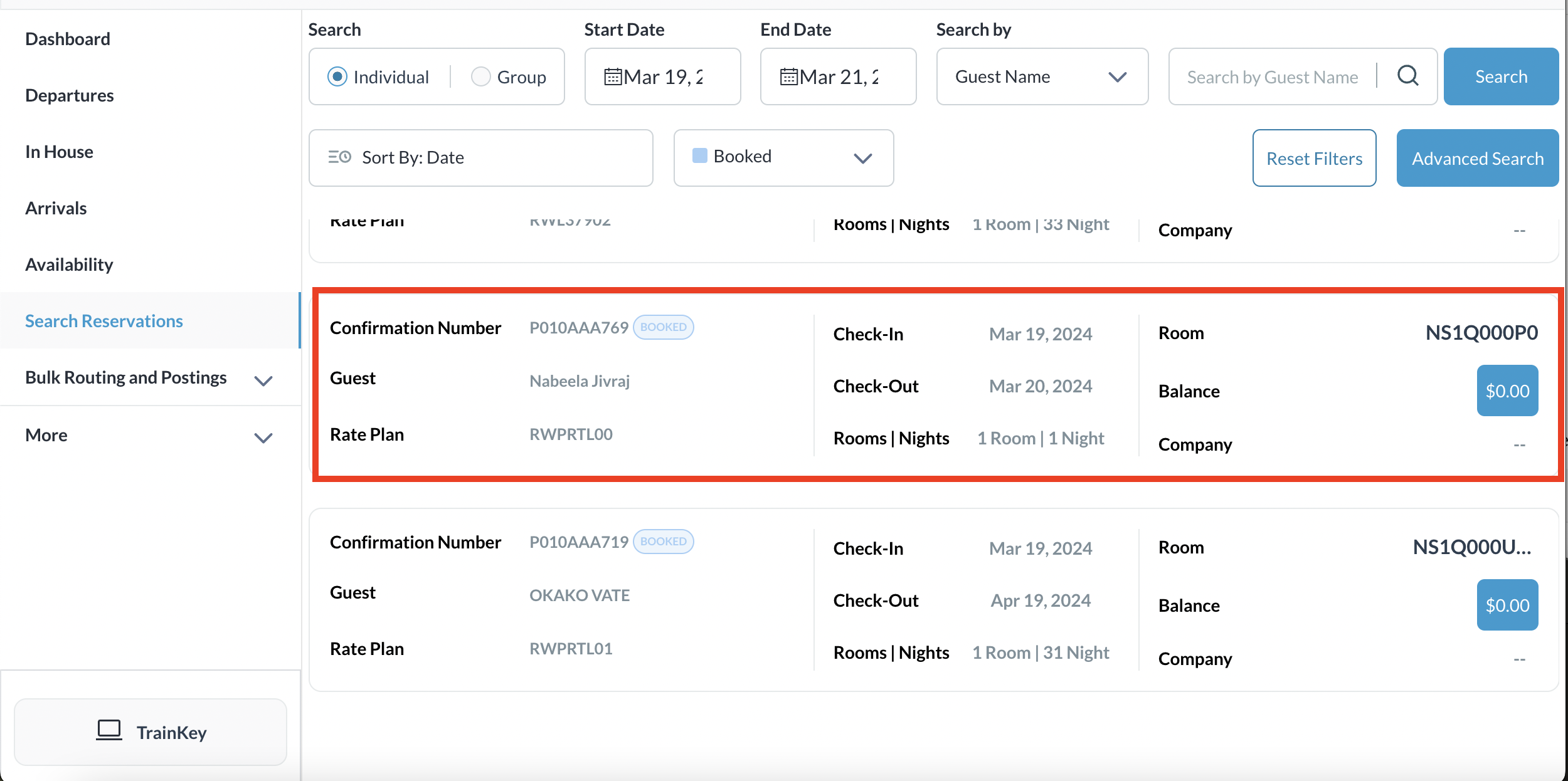 Seleccione la reserva aplicable |
La página de detalles de la reserva se carga con la pestaña Huésped seleccionada de manera predeterminada. Si ya se asignó un número de habitación para la reserva, como se muestra en el ejemplo de la derecha, seleccione Registrarse y continúe con los pasos de registro (ver página 3). De lo contrario, vaya al siguiente paso para asignar una habitación. |  Página de detalles de la reserva: Número de habitación preasignado |
Asignar el número de habitación - Seleccione la pestaña Estancia y seleccione Asignar | 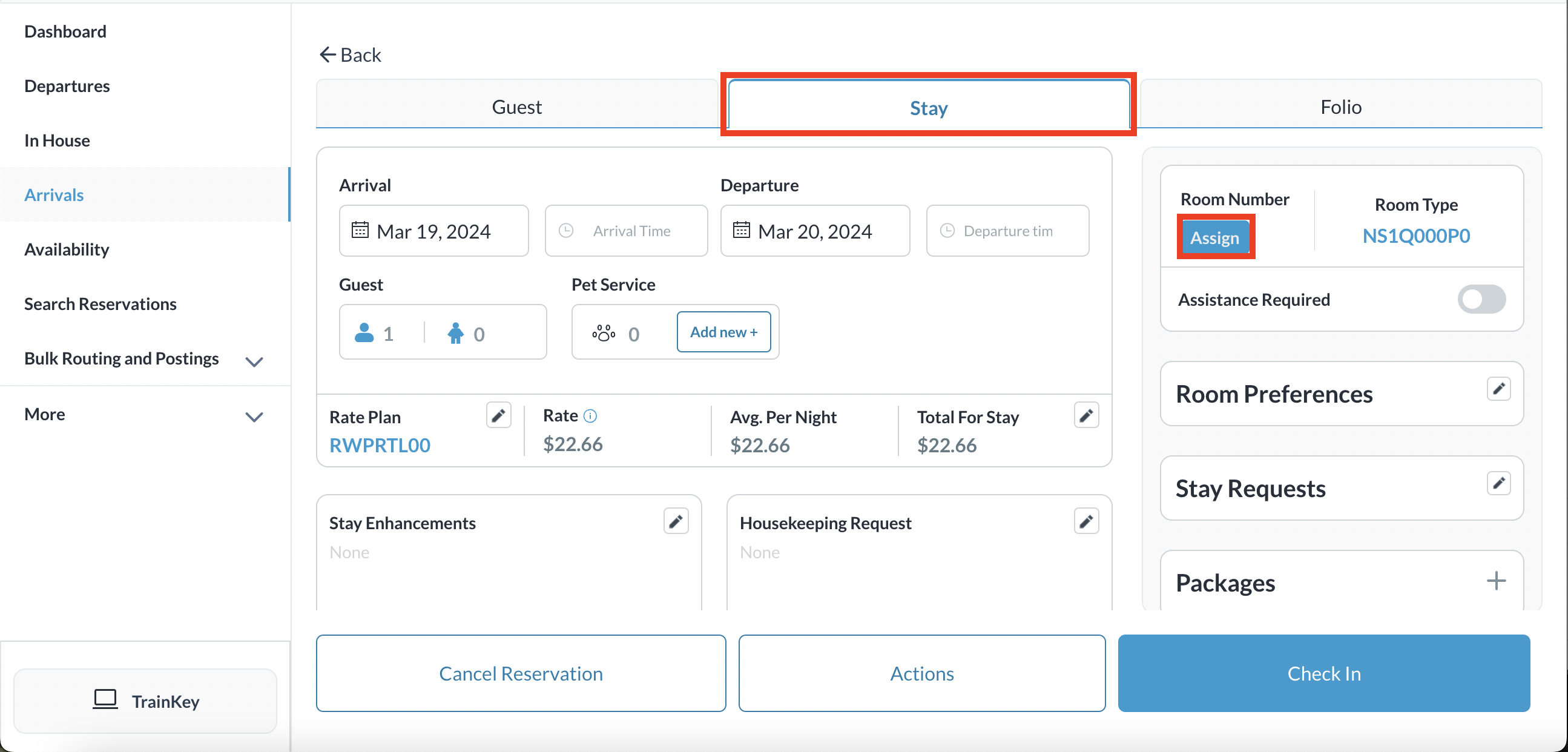 Pestaña de estancia en Detalles de la reserva: enlace al número de habitación |
Seleccione el número de habitación correspondiente de la lista de habitaciones y luego seleccione Asignar. | 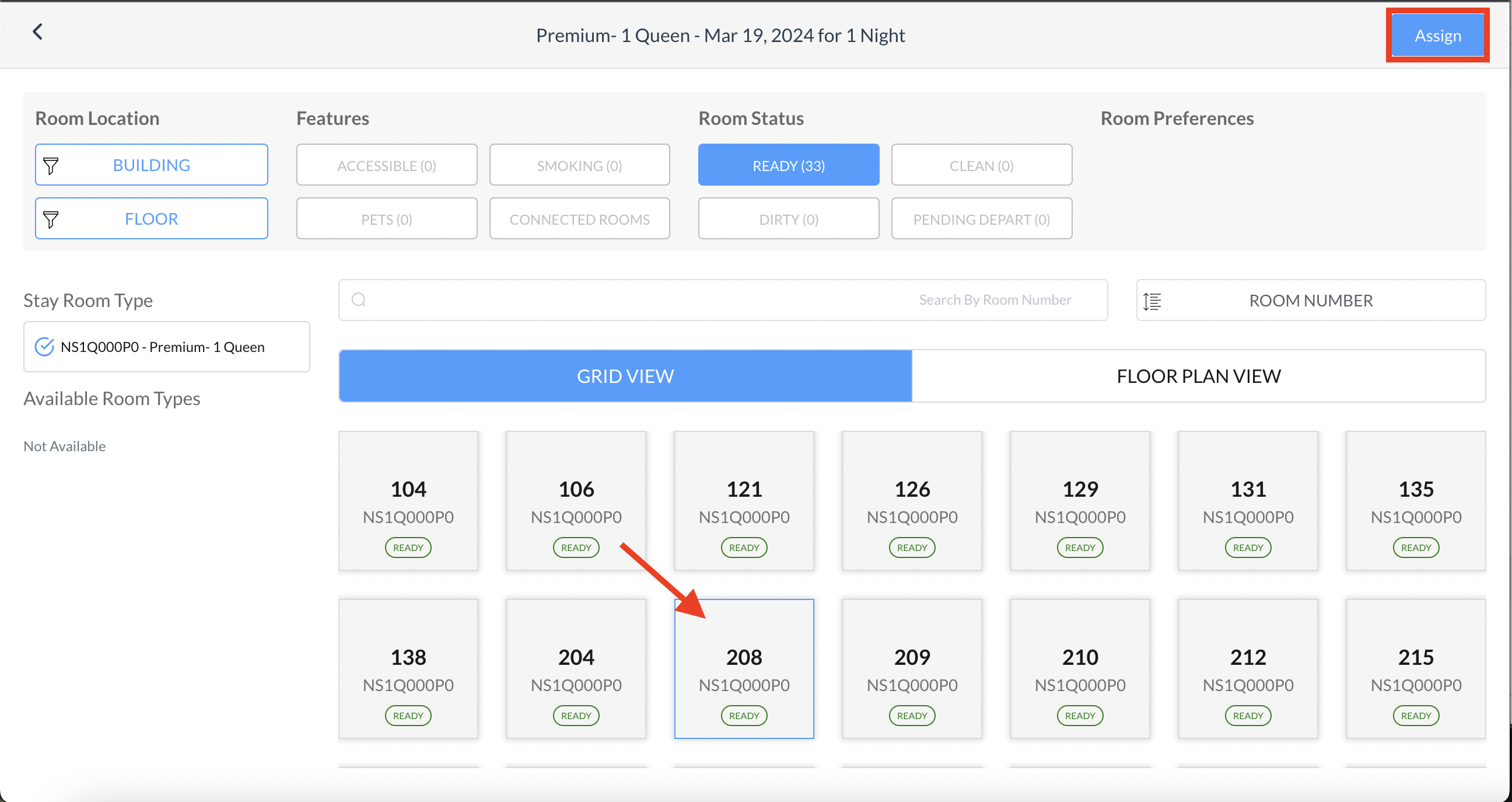 Lista de habitaciones - VISTA DE CUADRÍCULA |
El número de habitación se asigna en la reserva. Seleccione Check In. | 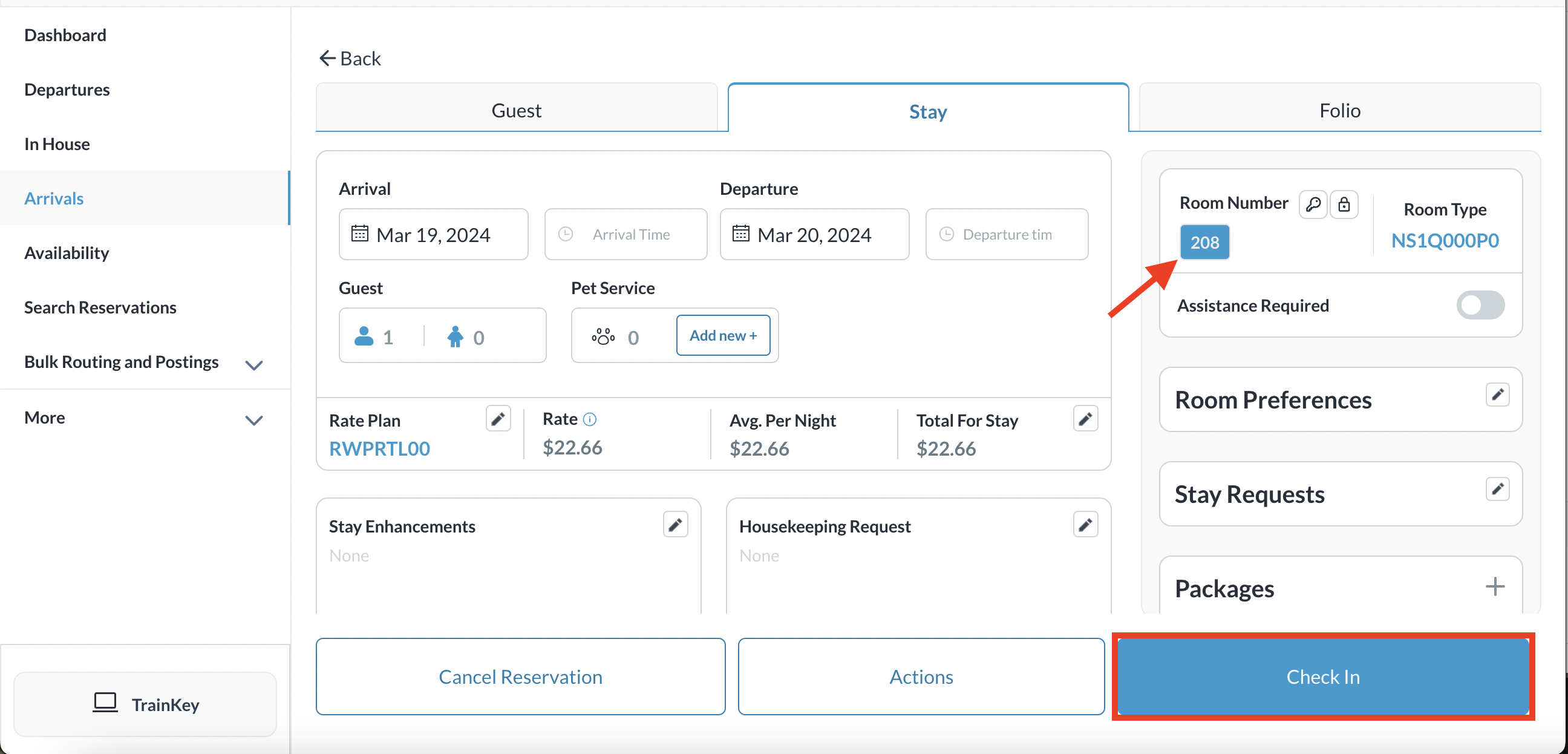 Pestaña de estancia en Detalles de la reserva: Número de habitación asignado |
Se cargará el panel de bienvenida. Confirme los detalles de la estadía y edítelos si es necesario. Seleccione Siguiente. | 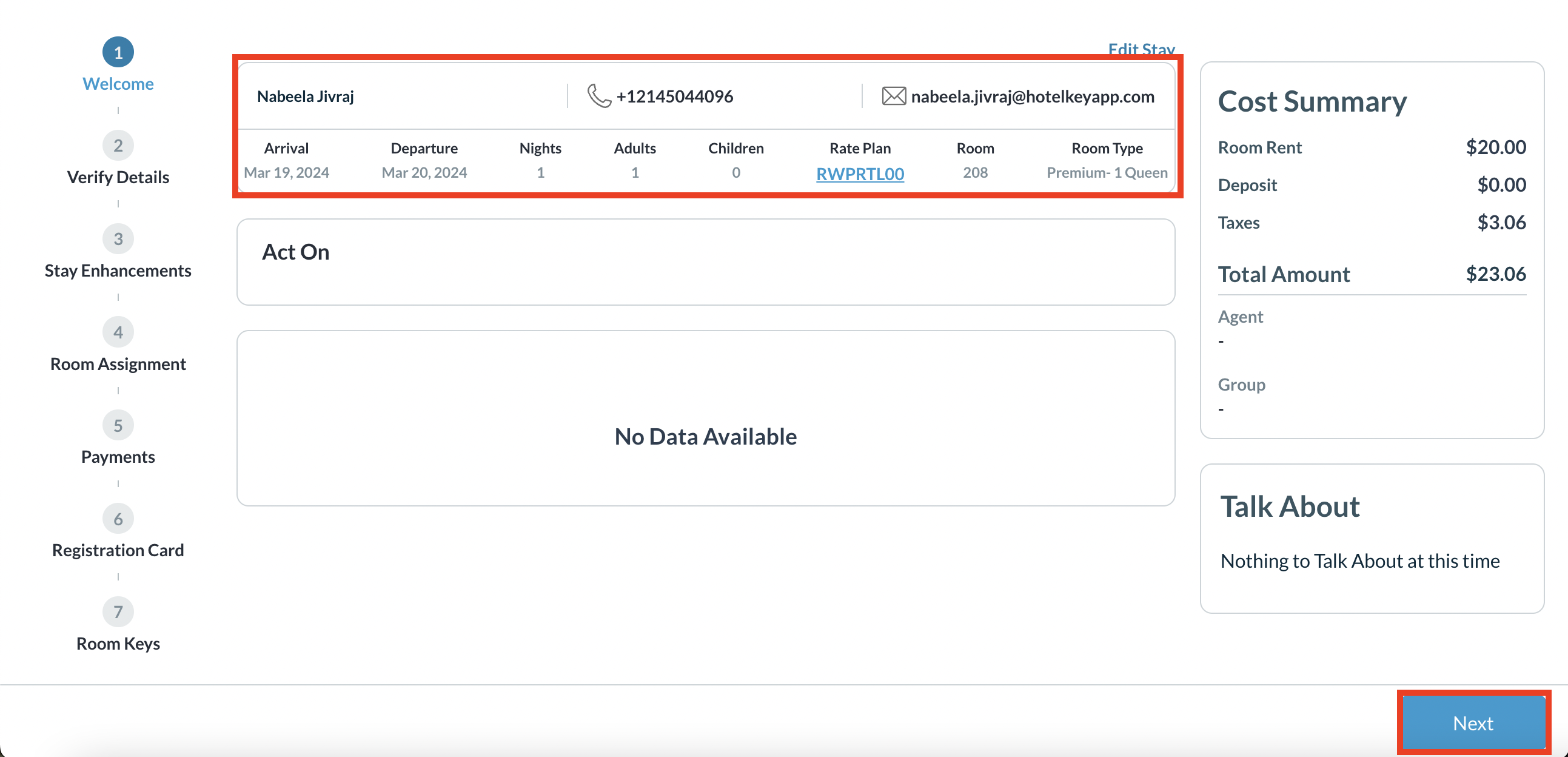 Verificar panel de detalles del huésped |
Se carga el panel Verificar detalles del huésped. Confirme los detalles del huésped y actualícelos según sea necesario. Cuando haya completado los cambios, seleccione Siguiente. | 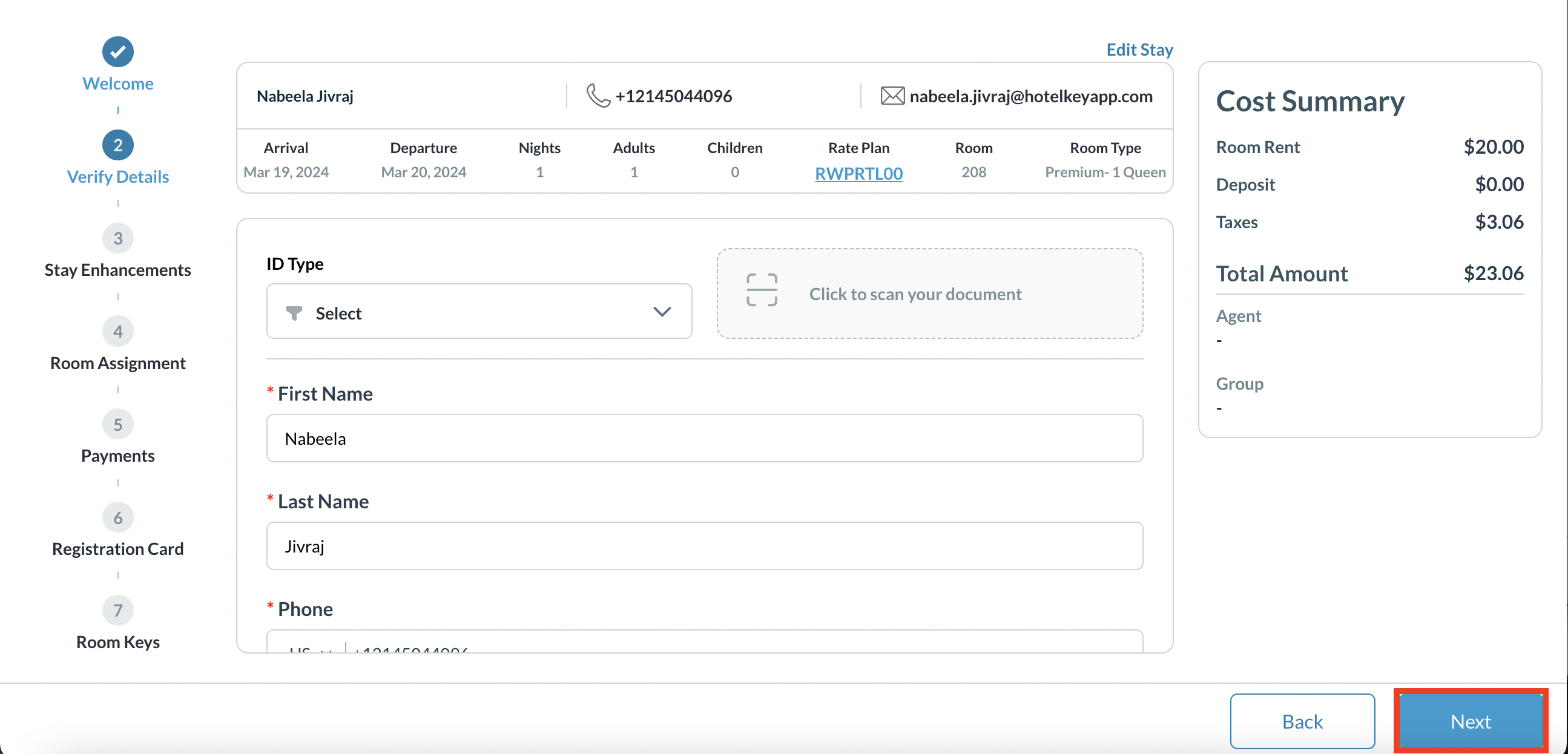 Verificar panel de detalles del huésped |
Se cargará el panel de Mejoras de la estadía. Confirme las mejoras de la estadía que desee el huésped si su hotel las ofrece. Cuando haya completado los cambios, seleccione Siguiente. | 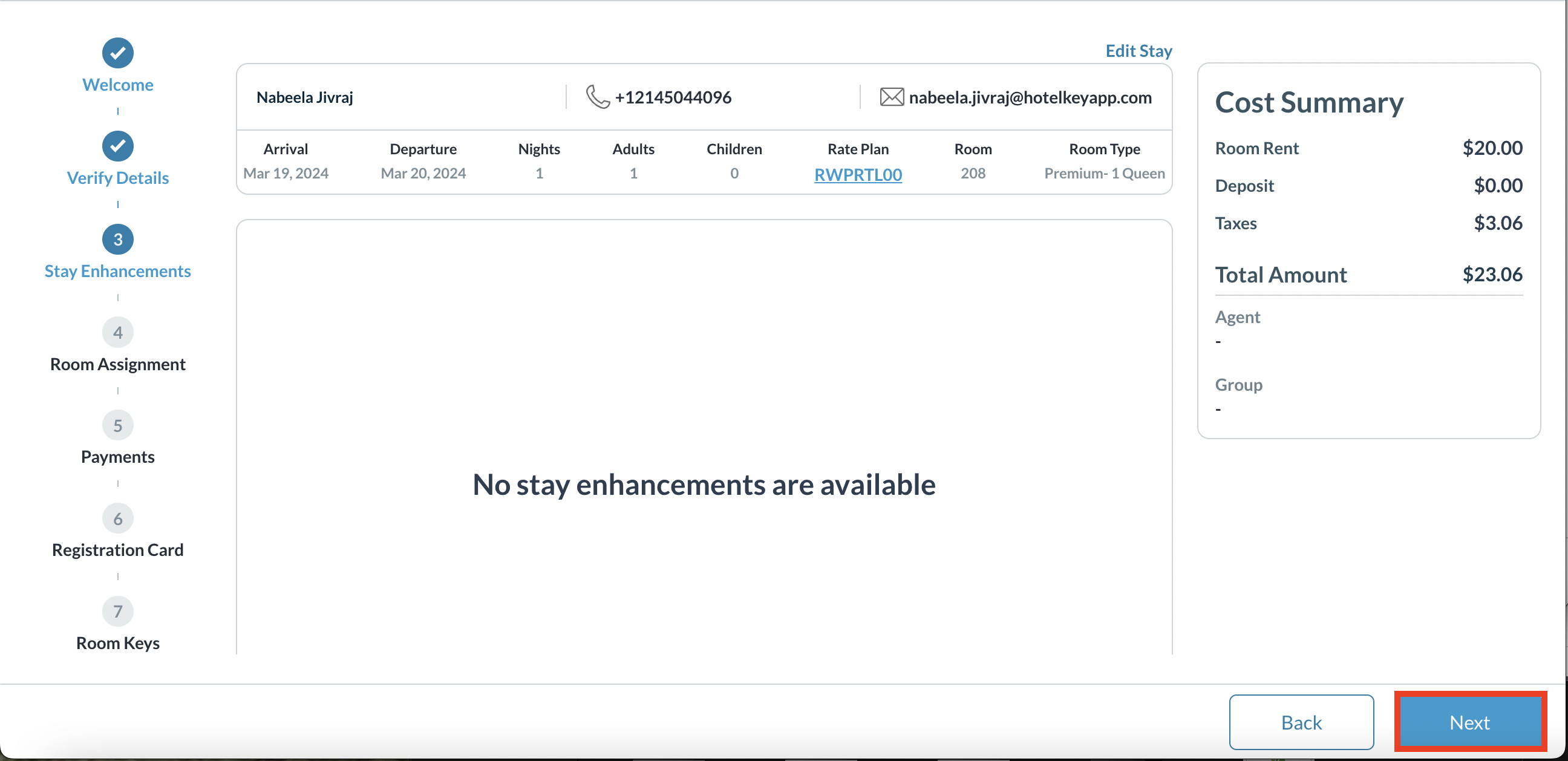 Panel de mejora de la estancia |
Se carga el panel Asignación de habitación. Confirme los detalles de la habitación y actualícelos según sea necesario. Cuando haya completado los cambios, seleccione Siguiente. | 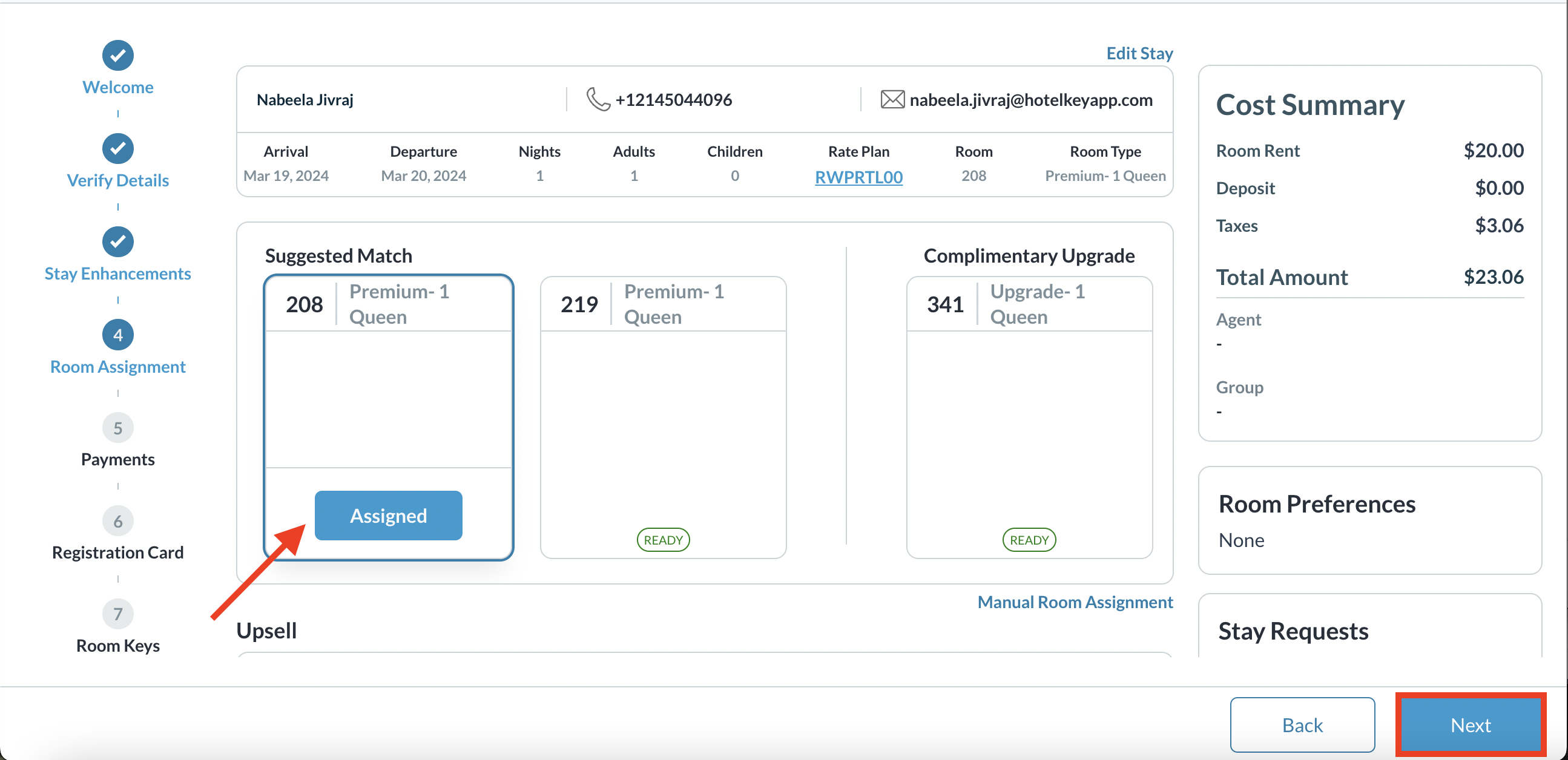 Panel de asignación de habitaciones |
Se carga el panel Pagos. Si se muestra un monto adeudado para la reserva, como en el ejemplo de la derecha, se debe cobrar el pago. Seleccione el monto correspondiente en la sección Elegir monto y luego desplácese hacia abajo. | 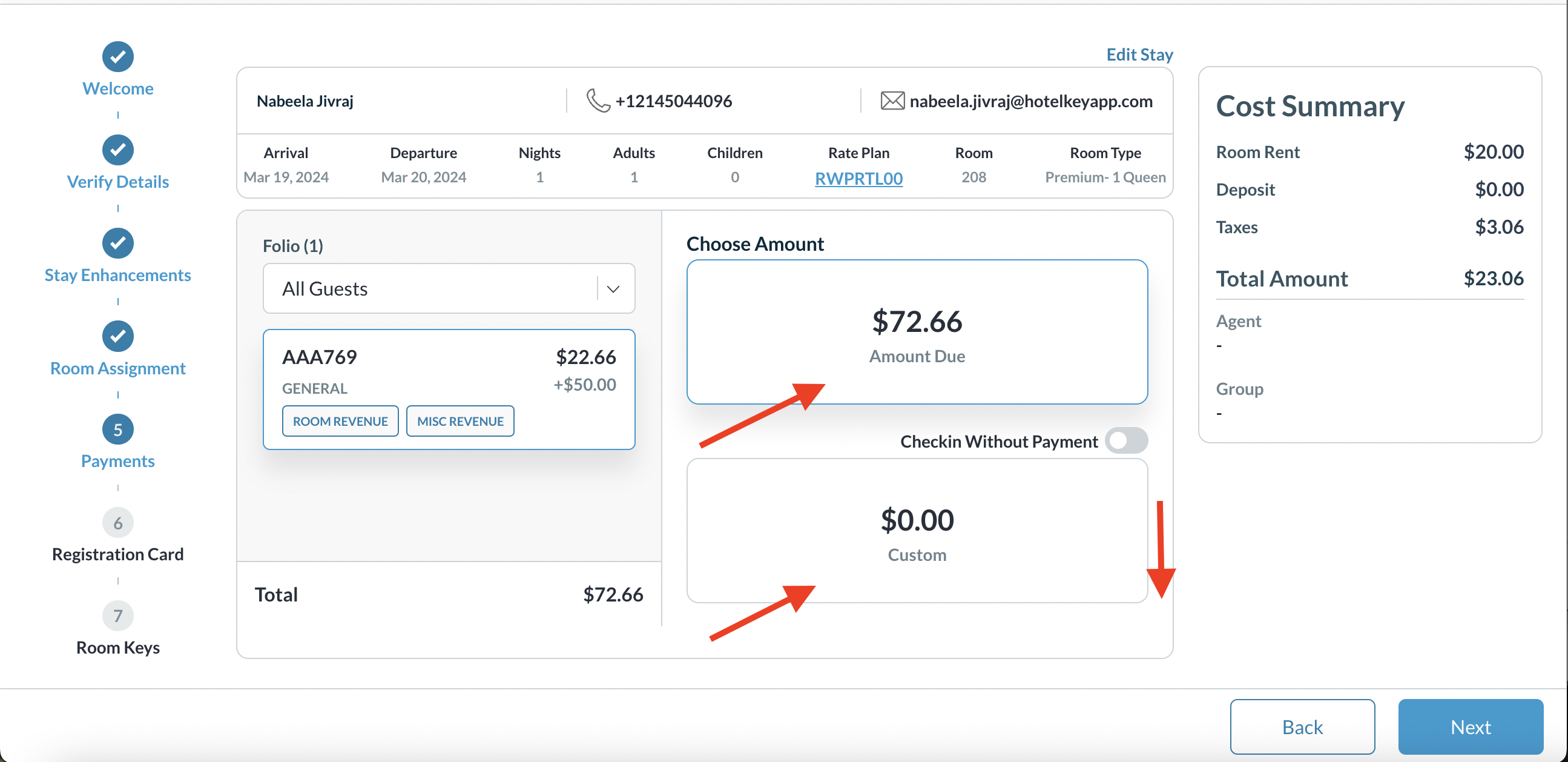 Panel de pagos: monto adeudado mostrado |
Seleccione el tipo de pago correspondiente en la sección Elegir método de pago. En este ejemplo, usamos la opción Efectivo.
Se aplica el pago y se cierra la ventana emergente. | 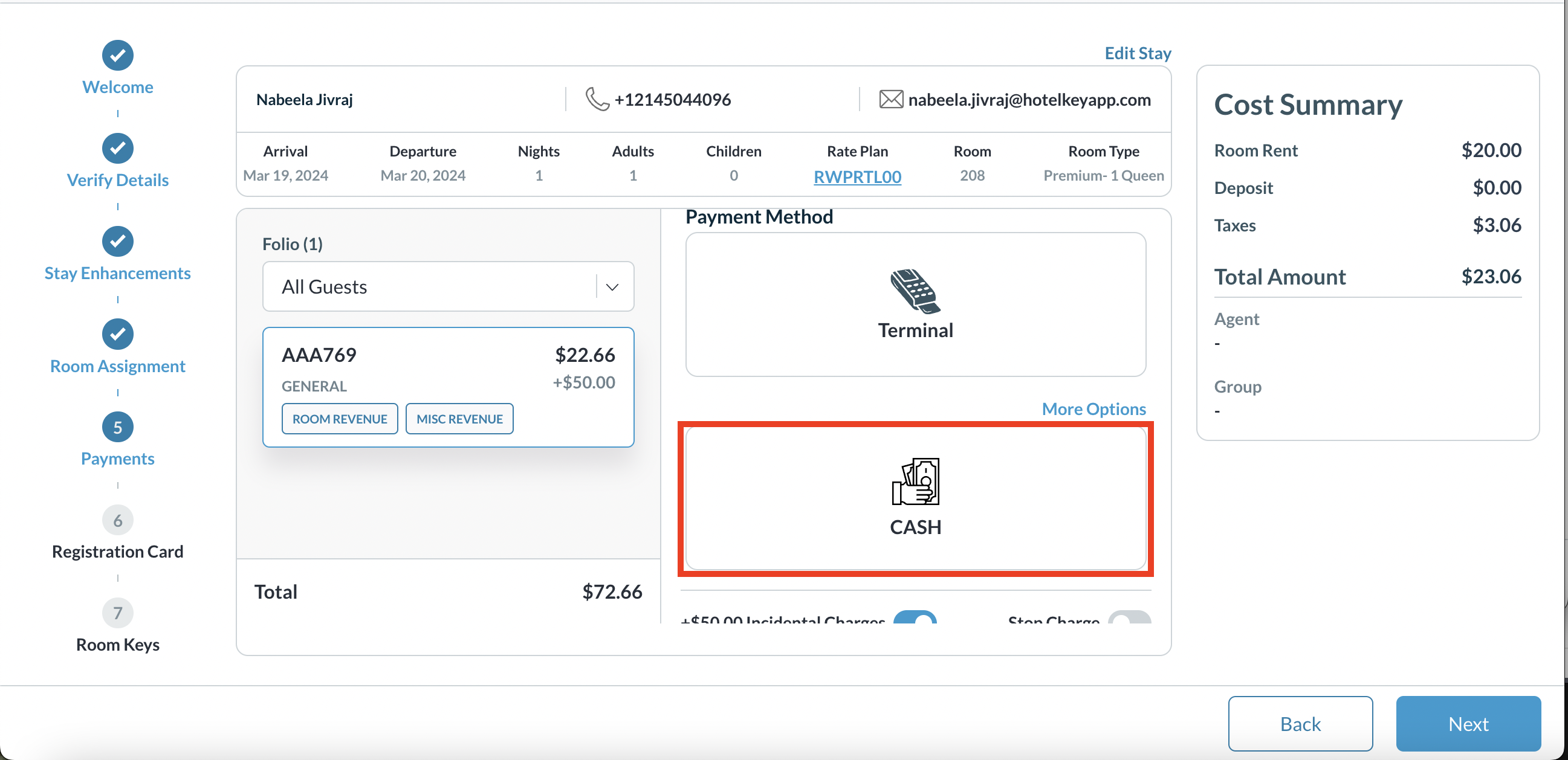 Panel de pagos: método de pago mostrado 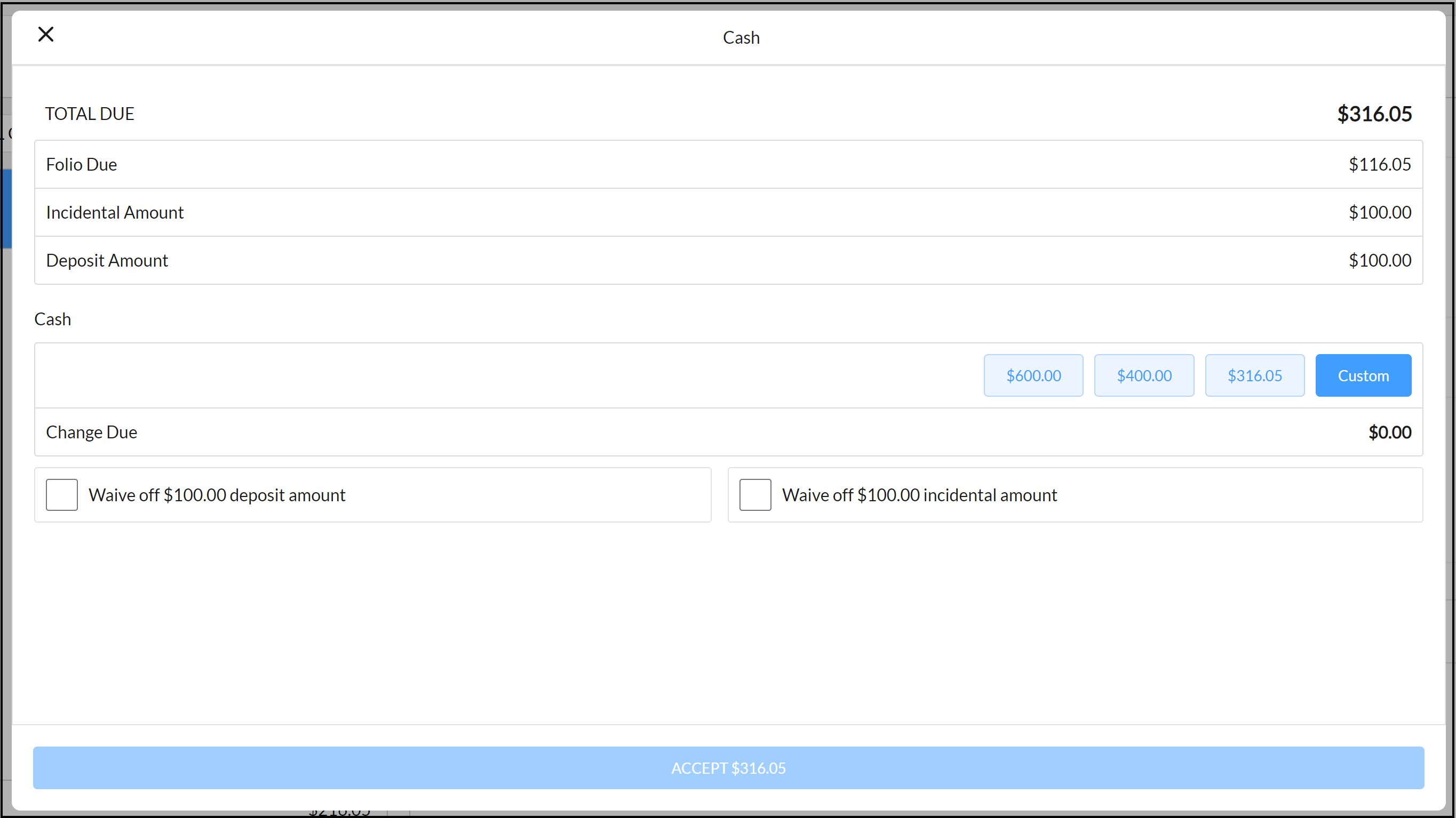 Ventana emergente para ingresar detalles de pago |
Se carga el panel de la Tarjeta de registro. Revise los detalles de registro con el huésped. Seleccione Registrarse. |  Panel de tarjeta de registro |
Se cargará un panel de Llaves de la habitación. Si corresponde a su hotel, seleccione Crear nueva llave. Cuando haya terminado, seleccione Reserva o Llegadas para ir a la sección correspondiente. | 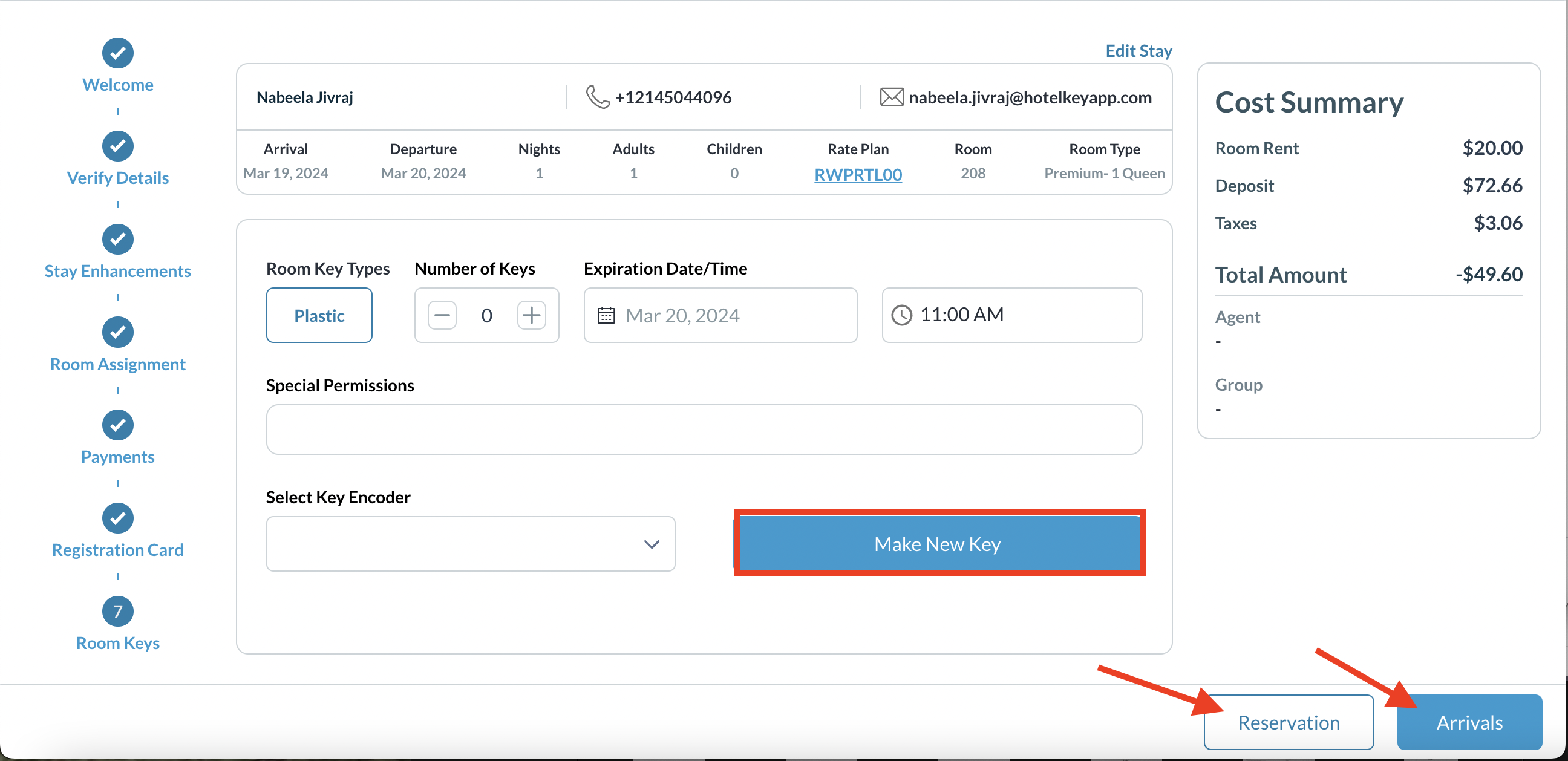 Panel de llaves de la habitación |
